HTMLビューアー&オンラインエディター:HTML学習の究極の初心者ガイド
ウェブ開発へようこそ! ウェブサイトがどのように作られているか、不思議に思ったことはありませんか? あなたが訪れるすべてのサイトはHTMLに基づいて構築されています。このガイドは、HTML学習の究極の出発点となり、ゼロから最初のウェブページ作成までをサポートします。当社の 無料オンラインエディター のようなシンプルなツールを使用するため、複雑なセットアップは不要で、実践的な学習ができます。
HTMLとは? ウェブ開発への第一歩
家を建てる前に、材料を理解する必要があります。HTMLはHyperText Markup Languageの略で、ウェブページを作成するための標準的なマークアップ言語です。PythonやJavaのようなプログラミング言語ではなく、ウェブ上のコンテンツを構造化するために使用されるマークアップ言語です。ウェブページに形状と構造を与える骨組みだと考えてください。

ウェブの構成要素を理解する
見出し、段落、画像を含むドキュメントを作成することを考えてみてください。HTMLはテキストを「マークアップ」し、ブラウザに表示方法を指示します。「これは見出しです」「これは段落です」など。この基本的なウェブページ構造により、ブラウザは、どこにいてもユーザーに一貫してコンテンツを表示できます。ページ上で目にするすべての要素(テキスト、リンク、画像、ボタン)はHTMLによって定義されています。
HTMLタグが構造をどのように作成するか
HTMLは要素を用いて機能します。要素は通常、開始タグ、コンテンツ、終了タグで構成されます。タグは、 <p> のように山括弧で囲まれたキーワードです。たとえば、段落を作成するには、次のように記述します。
<p>This is my first paragraph.</p>
ここで、 <p> は段落の開始を示す開始タグであり、 </p> はその終わりを示す終了タグです。このシンプルな HTML構文 が、コンテンツを整理するための鍵です。異なるタグを組み合わせることで、完全で機能的なウェブページを形成するネストされた構造を構築します。これは論理的なシステムであり、一度理解すれば信じられないほど直感的になります。
オンラインHTMLエディターでHTML学習環境をセットアップ(インストール不要!)
初心者にとって最大のハードルの1つは、複雑な開発環境のセットアップです。コードエディター、ローカルサーバー、コマンドラインツールなどについて耳にするかもしれませんが、これらは圧倒されるかもしれません。しかし、これらすべてをスキップして、すぐにコーディングを始められるとしたら、どうでしょう? オンラインhtmlエディター を使えば可能です。このアプローチはあらゆる障壁を取り除き、学習に集中することを可能にします。
当社のHTMLビューアー&オンラインエディターが初心者に最適な理由
html for beginners の旅を始める人にとって、オンラインツールは画期的なものです。当社のHTMLビューアーは、コードの学習とテストを簡単にするために特別に設計されました。これが最適な理由です。
-
リアルタイムフィードバック: 並べて表示されるライブプレビューは、入力したコードの視覚的な結果をリアルタイムで表示します。この即時フィードバックループは、異なるタグがどのように機能するかを理解するために非常に重要です。
-
ゼロセットアップ: ダウンロードやインストールは何もありません。ブラウザを開いて当社のサイトにアクセスするだけで、すぐにコーディングを開始できます。
-
オールインワンツール: 表示だけでなく、「Beautify」ボタンでコードを整形して読みやすくしたり、「Minify」してコードがパフォーマンスのためにどのように最適化されているかを確認したりできます。
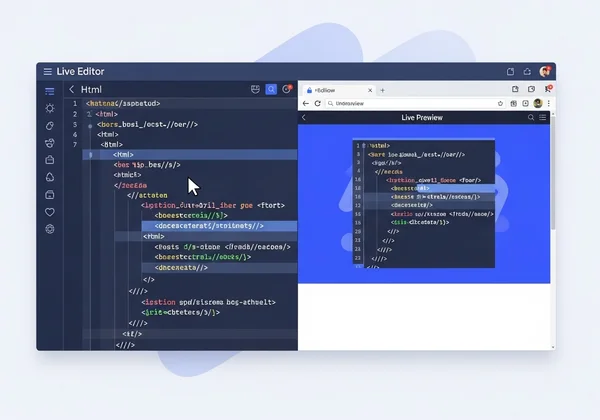
これは、プレッシャーなく自由に実験し、間違いを犯し、学ぶことができるリスクのないサンドボックスを提供します。
最初のHTMLドキュメント:実践的なウォークスルー
さあ、今すぐ最初のウェブページを作成しましょう!コーディングの世界では、「Hello, World!」プログラムから始めるのが伝統です。別のタブで HTML Viewer を開き、次のコードを左側のエディターに貼り付けます。
<!DOCTYPE html>
<html>
<head>
<title>My First Webpage</title>
</head>
<body>
<h1>Hello, World!</h1>
<p>I am learning HTML, and it's awesome.</p>
</body>
</html>
右側のプレビューペインを見てください。ウェブページを作成しました!メインの見出しと段落が表示されています。このシンプルな HTMLドキュメント には、すべてのウェブページに必要な必須要素が含まれています。 <h1> または <p> タグ内のテキストを変更して、プレビューがリアルタイムで更新されるのを見てみてください。
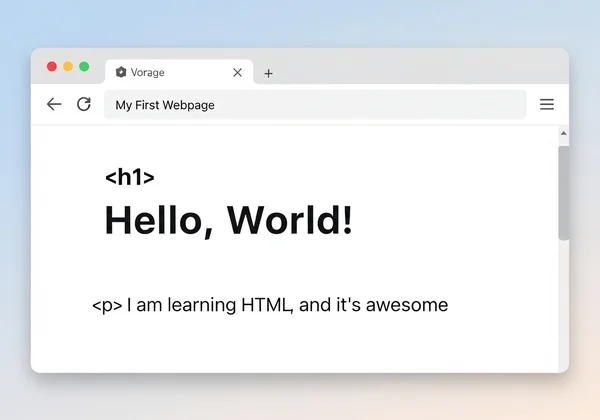
知っておくべき必須HTMLタグ
最初のウェブページを作成したので、最もよく使うタグを探ってみましょう。この html basics tutorial のセクションでは、あらゆるページの構造を構築するための基本的な要素を扱います。
ページの構造化: <html>、 <head>、 <body>
すべてのHTMLドキュメントには基本的な構造があります。 <html> タグは、すべてのコンテンツを囲むルート要素です。その内部には、主に2つのセクションがあります。
<head>: このセクションには、タイトル (<title>)、文字セット、スタイルシートへのリンクなど、ページに関するメタ情報が含まれています。この情報はページ自体には表示されませんが、ブラウザにとって非常に重要です。<body>: ここには、見出し、段落、画像、リンクなど、ウェブページのすべての表示可能なコンテンツが配置されます。これはユーザーが見て操作する部分です。これが ウェブページ構造 の核となります。
コンテンツタグ:見出し (<h1>-<h6>)、段落 (<p>)、リンク (<a>)、画像 (<img>)
これらは、コンテンツを追加するためによく使用するタグです。
- 見出し:
<h1>から<h6>は見出しを定義します。<h1>が最も重要(メイン見出し)で、<h6>が最も重要度が低いです。 - 段落:
<p>はテキストブロックに使用されます。 - リンク:
<a>(アンカー)タグはハイパーリンクを作成します。href属性は、次のように宛先URLを指定します。<a href="[https://htmlviewer.cc](https://htmlviewer.cc)>Visit our site</a>。 - 画像:
<img>は画像を埋め込みます。これは自己終了タグであり、画像のURL用のsrc(ソース)属性と、アクセシビリティ用のalt(代替テキスト)属性が必要です。<img src="image-url.jpg" alt="A descriptive caption">。
リスト (<ul>、 <ol>、 <li>) とセマンティック要素
リストは情報を整理するのに最適です。 <ul> で順序なし(箇条書き)リストを、 <ol> で順序付き(番号付き)リストを作成できます。リスト内の各項目は <li> タグで定義されます。
基本的なタグに加えて、現代のHTMLでは セマンティックHTML タグの使用が強調されています。これらのタグは、その意味と内容を記述し、SEOとアクセシビリティの両方に役立ちます。例としては、 <header> 、 <footer> 、 <nav> (ナビゲーションリンク用)、 <main> (メインコンテンツ用)、 <article> などがあります。
ウェブページに命を吹き込む:リアルタイムプレビューとデバッグ
オンラインツールで学習する最も強力な側面の1つは、変更を即座に確認できることです。このインタラクティブな体験は、理解を加速させ、間違いをすばやく見つけて修正するのに役立ちます。これは、優れた html tutorial の核となる機能です。
コードを即座に確認する:ライブプレビューの力
ライブプレビュー 機能は、初心者にとって最高の味方です。タグが何をするのかわからないときは、入力して何が起こるか見てみましょう!この「原因と結果」の学習方法は、単に理論を読むよりもはるかに効果的です。終了タグを忘れていませんか?それとも属性のスペルを間違えましたか?ライブプレビューは、多くの場合、レイアウトが崩れていることを示し、何かが間違っているという即座の手がかりを与えます。当社の リアルタイムエディター で自由に実験し、自信をつけましょう。
基本的なトラブルシューティング:一般的なHTMLエラーの修正
コードを記述するにつれて、必然的にエラーに遭遇します。ここでは、いくつかの一般的なエラーと、ツールがどのように役立つかを紹介します。
- 未閉鎖タグ:
</p>のような終了タグを忘れると、ページの残りのレイアウトが乱れる可能性があります。優れたエディターを使用すると、これらの不整合を簡単に見つけることができます。 - タイプミス: タグ名の単純なタイプミス(例:
<h1>の代わりに<h1/>)は、正しくレンダリングされない原因となる可能性があります。即座のフィードバックにより、これらのタイプミスをすぐに検出できます。 - 不適切なネスト: タグは、開いた順序と逆の順序で閉じられなければなりません。たとえば、
<p><strong>Correct</strong></p>は正しいですが、<p><strong>Wrong</p></strong>は正しくありません。Beautify機能を使用して、インデントを自動的に修正し、不適切なネストをより見やすくすることができます。
基礎を超えて:HTML学習の次のステップ
おめでとうございます!HTMLの基本をしっかりと理解できました。しかし、これは始まりにすぎません。HTMLは構造を提供しますが、すぐにウェブページにスタイルとインタラクティブ性を追加したくなるでしょう。
CSSでスタイルを追加し、JavaScriptでインタラクティブ性を追加する
ウェブ開発の旅の次の論理的なステップは、 CSSとJavaScript です。
-
CSS (Cascading Style Sheets): これは、HTMLをスタイルするために使用される言語です。色、フォント、間隔、レイアウト、アニメーションを制御します。
-
JavaScript: これは、ウェブサイトに命を吹き込むプログラミング言語であり、画像スライダー、フォーム検証、動的なコンテンツ更新などのインタラクティブな要素を作成できます。
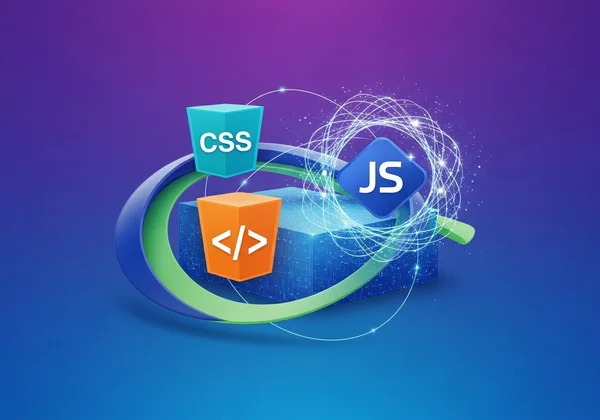
当社の オンラインHTMLエディター はCSSとJavaScriptもサポートしているため、スキルを拡張しながら引き続き使用できます。
ビューアーでHTMLを練習する:インポート、編集、学習
コーディングが上達する最良の方法は練習することです。HTMLエディターを使用してスキルを磨くためのいくつかの方法を次に示します。
- シンプルなウェブサイトを再現する: 基本的なウェブサイトを見つけて、HTMLを使用してその構造を再構築してみてください。
- タグを試す: あまり一般的でないHTMLタグを探索し、それらが何をするかを確認してください。
- URLインポーターを使用する: 任意のウェブサイトのURLをツールに貼り付けて、その ソースコード を確認してください。これは、実際の例から学ぶ素晴らしい方法です。「Beautify」をクリックして、コードをきれいに読みやすい構造に整形してください。
あなたの最初のウェブページが待っています:今日から構築を始めましょう
HTMLの基本を学び、ゼロインストールの環境をセットアップし、必須タグを習得することで、ウェブ開発の旅を無事開始しました。専門知識への道は実践によって決まります。当社のツールがあれば、始める準備は万端です。ためらわないでください! HTML Viewer にアクセスし、エディターをクリアして、今日から独自のウェブページの構築を始めましょう。あなたの冒険は始まったばかりです!
FAQセクション:新しいHTML学習者向けのよくある質問
HTMLをブラウザに貼り付けてすぐに表示するにはどうすればよいですか?
これこそがオンラインHTMLビューアーの目的です!ファイルを保存して開く代わりに、 HtmlViewer.cc のようなツールにコードを貼り付けるだけで、コードのすぐ隣にあるライブプレビューペインでレンダリングされたウェブページを確認できます。これは、スニペットをテストして学習する最速の方法です。
HTMLビューアーとは何ですか、なぜ必要ですか?
HTMLビューアーは、HTMLコードを視覚的なウェブページとしてレンダリングするツールです。学習者にとっては、ローカル開発環境をセットアップすることなく、コードの結果をリアルタイムで確認できる即時フィードバックループを提供するため、不可欠です。これは、実験と構築のためのあなたの個人的なサンドボックスです。 当社の無料ツール を試して、ご自身で確認してください。
HTMLページをファイルとして保存せずにプレビューできますか?
はい、もちろんです。これはオンラインエディターの主要な機能です。ウェブベースのツールを使用することで、ブラウザで直接HTMLを記述、編集、プレビューできます。結果に満足したら、当社のサイトから .html ファイルとしてダウンロードすることを選択します。
学習のために任意のウェブサイトのHTMLコードを表示するにはどうすればよいですか?
ほとんどのブラウザには「ページのソースを表示」オプションがあります(通常はページを右クリック)。ただし、コードはしばしば乱雑で読みにくい場合があります。より良い方法は、 HtmlViewer.cc のURLインポート機能を使用することです。ウェブサイトのURLを貼り付けるだけで、当社のツールがHTMLを取得します。次に、「Beautify」ボタンをクリックして、学習に最適なクリーンで読みやすい構造に整形します。